宏碁4741g详细拆机
- 格式:doc
- 大小:5.05 MB
- 文档页数:37
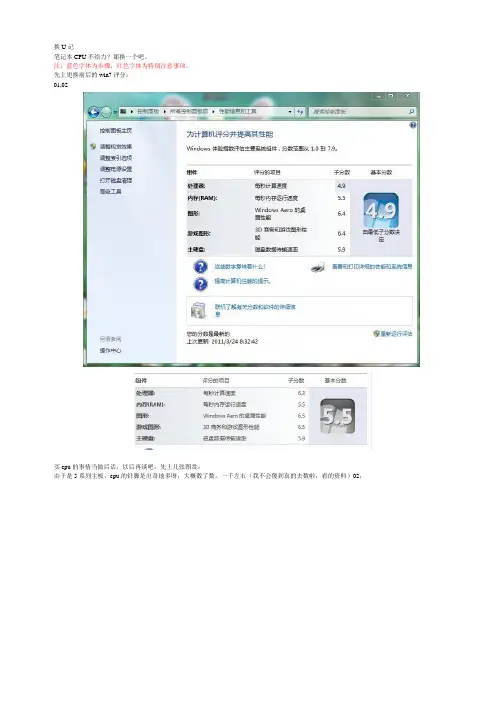
换U记笔记本CPU不给力?那换一个吧。
注:蓝色字体为步骤,红色字体为特别注意事项。
先上更换前后的win7评分:01,02买cpu的事情当做后话,以后再谈吧,先上几张图赏:由于是5系列主板,cpu的针脚是出奇地多呀,大概数了数,一千左右(我不会傻到真的去数啦,看的资料)02,有人可能会看到这个主板说,这个散热设计非常一般嘛,不过很可惜的是,根据我个人经验,32nm的cpu发热非常小。
加上显卡330M是最后一代马甲显卡。
发热少了要散热器件何用?04,0522如果没有了灵魂,笔记本再贵也只是空架子还是开始拆机吧:1、物品准备把拆机时能用上的东西全部拿出来摆好,这样到时不会找不到。
如下图,从左边到右边依次是:一盒棉花糖(其实是装cpu的盒子)、医用洗耳球(用来吹机器里面的灰尘,后来发现其实不用,鄙人太卫生没办法)、小刷子(刷灰用)、拆机螺丝刀、酷冷的导热硅脂(拆cpu会损坏机器里面本身的导热硅脂,就是填充显卡cpu和导热器材空隙用的材料)062、人的准备第一,要注意去除静电,用双手撑墙一会就好了。
第二,还好想好螺丝的整理,因为笔记本里面螺丝会灰常多。
一般要么按照螺丝位置摆,要么用分类标记的方法。
我习惯用位置法,效果如下:螺丝摆放位置和其在笔记本本身上的位置是对应的。
07,083、正式拆机啦(D面处理)先把笔记本电池卸下来,再翻到D面,也就是背面:首先,拆卸背面的硬盘内存板,如下图,将红色标志螺丝卸下,然后取下硬盘、内存、以及无线网卡:0910从左到右分别是硬盘、内存、以及无线网卡。
中间白色的是我用纸包着的蓝牙模块。
硬盘:14,这是一块东芝的硬盘,320G,5400转。
内存:15,海力士内存,DDR3-1333,棒子货。
不过有ECO环保认证,第一次看见有这个认证的内存。
无线网卡:16,不同于常见的,这是一个半高的无线网卡。
比普通的无线网卡矮一半,是最便宜的atheros品牌,上面的纸条是宏碁的配件保修标签。

宏基5520拆解很多宏基的这个系列都基本拆解一样,如ACER 520,5710,5920,6920,7720等外壳设计都使用的是同一套的设计,基本上元件都是通用的,这次ACER 的笔记本风扇设计的比较合理了,并且拆卸和清理都比较简单快捷,背面右边后盖打开后基本上就能看到风扇位置了,并且笔记本的内存以及无线网卡和硬盘都设计在这里,给用户升级最大的便捷操作。
如果想继续拆解别的元件的话就需要继续将键盘前面的挡板拆卸走,然后是键盘,然后是整个5520笔记本的C面。
下面是详细拆机过程图片:按照惯例我们拆宏基5520笔记本前,来一张整机的照片,算是完整的了半小时前下面看到该笔记本的背面,将电池等元件拆除,我们已经标注了配件的名字,并且红色圈位置螺丝是用来固定处理器以及内存得后盖,绿色的是螺丝下面是宏基5520笔记本硬盘然后用指甲或者其他工具慢慢的打开这两个后盖下面就能看到硬盘被设计在左下角位置,中间位置就是处理器了,上面位置为无线网卡,最下面中间设计了2个内存槽的位置,右上角则是这台宏基笔记本的风扇位置下面硬盘的螺丝拧开后向左连带硬盘的保护架子一起抽出来就可以了,我么拆卸后发现宏基5520使用的是一款富士通5400转的笔记本硬盘内存的拆卸我们已经说过很多次,很简单就是将内存两边的固定金属片拨开就能弹出内存了如果你的笔记本风扇已经很多灰尘了,那么下面这些细节就需要看清楚了,将固定风扇的几个螺丝拧开然后单独取出风扇,你可以将电源线拔掉,然后风扇的电机使用酒精泡洗下,然后弄点润滑油就更好了注意这里需要特别的清理干净,因为这里灰尘堆积的严重的话,非常影响笔记本的散热问题如果你想更换这台笔记本的导热硅脂,那就需要将处理器上的导热铜管一并拆机下来了,如下图四颗螺丝是将散热管固定在处理器上的,拧开后取出铜管就可以了光驱设计基本9成以上的笔记本都是这样设计的,中间位置有一个固定的螺丝拧开后抽出光驱背面这几个螺丝,也就是电池下面的几个螺丝全部拆开下面就是将键盘前面的挡板拆开了,使用工具或者自己的指甲如下图操作(确定上面的几个螺丝全部拧开了)我们就可以开始取出这个挡板了慢慢的从右边往左边开始拆就能将整个控制面板拆走宏碁4920G笔记本拆解合上外壳的近照:下面我们开始正式拆解。
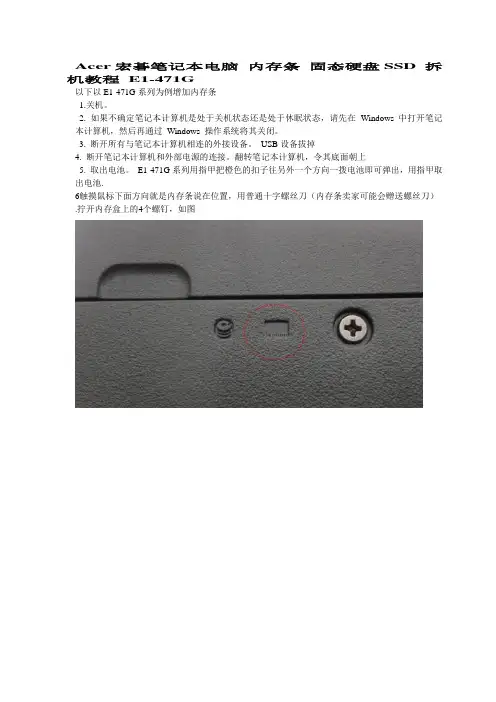
Acer宏碁笔记本电脑内存条固态硬盘SSD 拆机教程E1-471G以下以E1-471G系列为例增加内存条1.关机。
2. 如果不确定笔记本计算机是处于关机状态还是处于休眠状态,请先在Windows 中打开笔记本计算机,然后再通过Windows 操作系统将其关闭。
3. 断开所有与笔记本计算机相连的外接设备。
USB设备拔掉4. 断开笔记本计算机和外部电源的连接。
翻转笔记本计算机,令其底面朝上5. 取出电池。
E1-471G系列用指甲把橙色的扣子往另外一个方向一拨电池即可弹出,用指甲取出电池.6触摸鼠标下面方向就是内存条说在位置,用普通十字螺丝刀(内存条卖家可能会赠送螺丝刀).拧开内存盒上的4个螺钉,如图然后将内存盒盖提起(先从右边下手,用点力)并拿开,如下图取出或插入内存模块。
要取出内存模块,请执行以下操作:a. 拉开内存模块两侧的固定夹。
(内存模块向上翘起。
) b. 握住模块的边缘,然后轻轻地将其从内存插槽中延抬起方向拔出图2 要插入内存模块,请执行以下操作:a. 将内存模块缺口(槽口)边缘对准内存插槽的凸起处。
如果只需将一个内存模块插入空的内存盒中,请将该模块插入底部的插槽中。
(下图显示的是正要向内存盒的第二个插槽中装入的内存模块,该内存盒中已装有一个内存模块。
) b. 当内存模块与内存盒表面成45 度角时,将此模块压入内存模块插槽直至就位。
c. 向下推内存模块,直到固定夹自动卡入到位。
要关闭内存盒,请将内存盒盖上的卡舌对准笔记本计算机上的盖板插槽,然后在内存盒上滑动盖板直至就位,拧紧内存盒的4个螺钉,如图4 圈 2 所示。
重新装上电池组,重新将笔记本计算机连接到外接电源,然后重新启动笔记本计算机实图!----------------------------------------------------目前市场上还有不少低端的笔记本电脑的内存配置只有128MB,这样在运行主流WindowsXP 操作系统的时候感觉就像拉牛上树,而主流的256MB内存也不见得能让XP运行如飞,512MB已经成为很多用户追求并可以实现的标准。
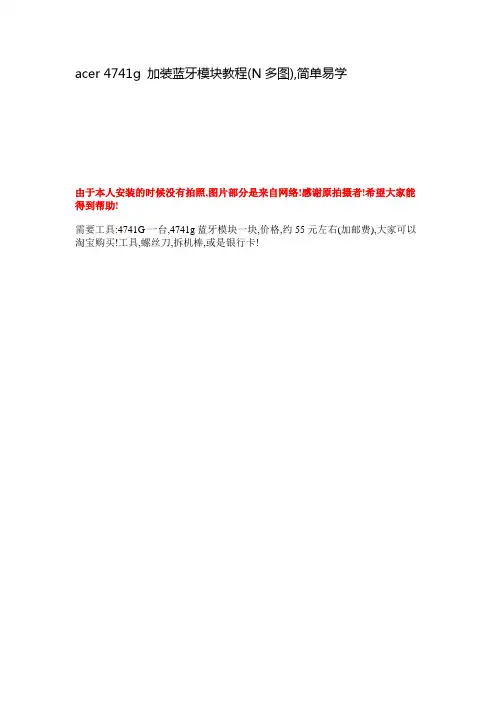
acer 4741g 加装蓝牙模块教程(N多图),简单易学由于本人安装的时候没有拍照,图片部分是来自网络!感谢原拍摄者!希望大家能得到帮助!需要工具:4741G一台,4741g蓝牙模块一块,价格,约55元左右(加邮费),大家可以淘宝购买!工具,螺丝刀,拆机棒,或是银行卡!请大家自行淘宝搜索4741g 蓝牙模块开始安装,首先,关机并拔掉你的电池,双手触摸铁管等物体去静电,有条件的可以戴防静电手套!开始拆螺丝:拆掉所有螺丝,然后拿下小后盖,就是硬盘和内存上面的那一小块!拿下之后是这个样子的:然后继续拆掉图中所示的三颗螺丝,绿色的标记应该是无线网卡之类插头,不用管他!提示你要小心插头,不要蛮力碰坏了!内存条和硬盘都不用拿下!然后后盖暂以段落,拆键盘:如图所示,在键盘的F4/F8/F12处各有一个卡子,用指甲或是拆机棒往里推,三个卡子都推进去,键盘就会弹起来,这时候从F8处插入拆机棒或是银行卡,轻轻翘起键盘,指甲推左边或右边的两个卡子,键盘就会拿下来了!请忽视蓝色的圈然后按图所示,拆下排线,键盘下面连接了排线(绿色的),大家拿下键盘的时候要小心!并卸下螺丝(红圈)这样基本就可以了,用拆机棒插入C壳和D壳交界处,翘起所有的卡子,要胆大心细,放心去敲,质量还是不错的!这样顺利拿下了C壳请忽视上图绿色和红色的圈,白色的圈就是蓝牙接口!请把蓝牙模块的接口插入然后看到右手边的耳机插孔那块小电路板没有,他的左边有一个卡子,拿下这块小电路板就可以看到蓝牙模块的位置了!贴白色不干胶那快~揭掉不干胶,把蓝牙黏上去,并把先按照预留位置布好,大功告成,机器按原步骤装回去!!开机按FN+F3开启蓝牙,系统会搜索到硬件,并安装简易版的驱动,没有找到的请重启电脑!官方蓝牙驱动下载(WIN7 X86)。

宏碁4740G拆机上液态金属实战
宏碁4740G拆机上液态金属实战
要给笔记本宏碁4740G上液态金属改善散热效果,首先要做的是把笔记本拆开,我也是第一次拆机,把一些经验写下来供大家参考。
1、如下图把背面能看到的螺丝都拆了。
2、如下图拆下无线网卡、硬盘等。
4、如下图,拆键盘,这个好办。
记的有排线在下面,要小心。
5、如下图,键盘的排线。
还有托盘的排线。
6、如下图,键盘拆了就可以把小音箱拆下了。
网卡至天线的连接线可以一起拆了。
7、如下图,这步是拆屏,要小心排线。
8、第八步是托盘,沿着缝隙慢慢打开。
比较简单,记的托盘也有排线,前面已经拆了。
9、如下图猫的连接线,和USB接口的连接线。
吧,如下图。
11、散热器和主板分开后清理原来的硅胶,这步比较关键,记的一个要弄得干干净净,直接影响散热效果!弄干净后就是量尺寸,上液态金属啦,我是对折用的两层。
如下图。
12、最后当然是还原了,就不用说了吧。
上几张对比图,下图是
换之前的待机温度。
换之后待机温度:
换之前压力测试温度,很快升85度:
换之后压力测试温度:
还是有点效果的(之前玩暗黑3自动关机,现在这个情况没有了)。
最后要提显大家,在上液态金属之前一定要把芯片周围做好绝缘措施。
我第一次就是因为液金溢出短路又重新弄了一遍。
祝大家成功。
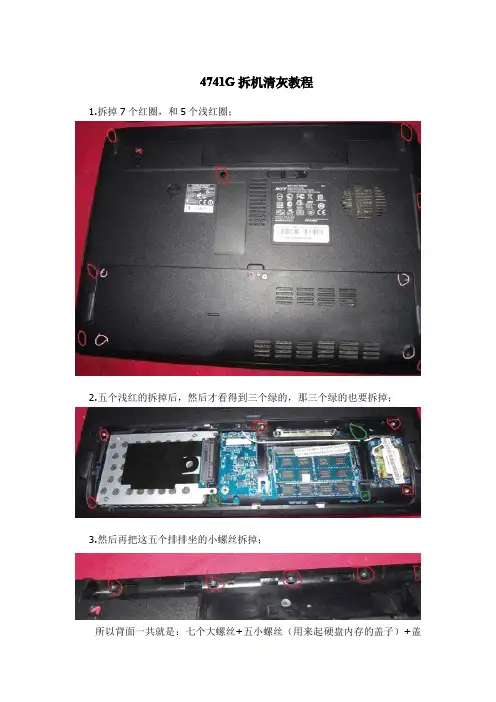
4741G拆机清灰教程1.拆掉7个红圈,和5个浅红圈;2.五个浅红的拆掉后,然后才看得到三个绿的,那三个绿的也要拆掉;3.然后再把这五个排排坐的小螺丝拆掉;所以背面一共就是:七个大螺丝+五小螺丝(用来起硬盘内存的盖子)+盖子下面的三个螺丝+五个排排坐的螺丝一共是7+5+3+5=20个;4.用细东西捅一下光驱的洞洞,它就会自动弹出来了~~要温柔一点,捅进去明显感觉有个小突出的。
牙签阿,回形针阿都可以。
因为有两个螺丝要打开光驱才可以拆;5.就是这两个螺丝了~~不过左边那个螺丝真的是猥琐无比阿~~~~难发现,发现了也难拆,更痛苦的是拆了难装;6.拆完光驱下面那两个猥琐的螺丝以后~~就可以开始动手拆键盘这有个技巧,看键盘边都有几个小槽子。
用平口的小起子区进克,轻轻的扭一下,键盘就会起来了。
注意一点,键盘的底坐是铁板的,不是那一张纸哦,不要把纸弄坏了,撬铁板才是对的。
在F4,F8,F12三个按键下面,还有键盘左右两侧都有那种小凹槽,把平口起子伸进克别一下就起来了;7.注意!注意!!!键盘不要太大力拿起来哦!因为下面还有一条线要拿掉才可以,这个是键盘的数据线,扯断了就不好玩了~~那个黑色的开关,用手向上抠一下就起来,表示打开了,然后拆下键盘;8.键盘拿掉啦!!图中两个红色位置代表要下螺丝,拆啦~~~图中三个绿色位置代表要拆数据线,注意这种数据线的拆法:把接口处黑色的开关向上扒。
松动一点,然后轻扯数据线就好了不要用蛮力阿;9.好了!处理好上一步,面板就可以拿下来啦。
轻轻的抠边缘部分,面板就会起来的,不需太用力。
左边USB口,VGA口的位置,可能有点紧,用手或起子别一下就能起来,如果在拿起面板的过程中,明显感觉哪个位置有阻力,不要继续哦,肯定是有螺丝没下掉,而且是背板的螺丝。
翻过来再好好检查一下吧;10.然后是拆光驱,这一步不用拆任何东西,轻轻向右边一堆,光驱就会出来了;11.拿出光驱后,这一步有4个地方要处理。
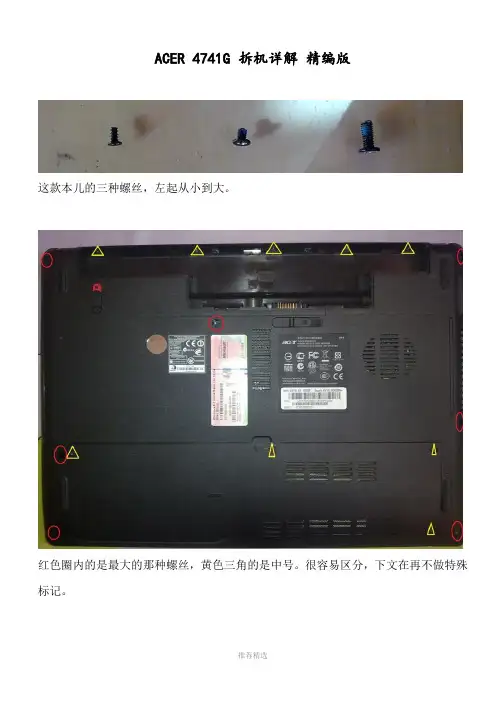
ACER 4741G 拆机详解精编版这款本儿的三种螺丝,左起从小到大。
红色圈内的是最大的那种螺丝,黄色三角的是中号。
很容易区分,下文在再不做特殊标记。
后盖容易去下,拧松螺丝后,在凹陷处一撬即可开启。
拧掉图示中的螺丝。
把无线网卡上的白色排线拔掉。
硬盘,照图示箭头插入起子一类的即可轻松撬开。
最难拆的是键盘部分,留意F4,F8,F12处的活动卡扣。
找东西将卡扣顶进去,任意两个卡扣顶进去后,键盘就会微微翘起。
三个卡扣处理好后,就如下图所示↓↓↓↓↓注意,在键盘左右两侧,各有两个不活动的卡扣(Esc,Tab;Del,Pg up键位旁)。
此时需要稍微用点力气将键盘“取”下来,只要多注意,用巧劲,不是很难。
键盘脱离上述卡扣束缚后,照图示使键盘微微水平向前,使底端4个嵌入式卡扣脱离。
慢慢抬起,可以看见键盘排线,此处小心,据说很多人第一次都拉断了。
如图示方向,向上拉起黑色“保险”。
那个黑色卡条具体学名也不太清楚,鄙人就叫它"保险“了,见笑。
红色标识的螺丝拧下,黄色标识的排线取下。
排线取法:将两边的黑色保险照图示箭头方向拉下。
抓住塑料片,按照图示方向即可轻松取下。
方法同上,黑色保险朝上拉。
用针一类的东西,如图插入,打开光驱。
此处有两颗螺丝,位置很隐蔽,一一取下。
现在就可以开始取c面了。
从右侧光驱位置开始,按顺时针,循序渐进,用起子慢慢撬至左侧,切不可操之过急!这一步很重要,也是本机第二难拆的部位。
用力一定要适度,否则内侧卡扣很容易被撬断,切记~~~切记~~~~c面取下。
黄色圆圈处的螺丝取下,红色方框处的排线取下。
光驱照图示方向从左端轻推即可取出。
主板已无束缚,从右侧轻拉,即可取下。
主板正面,风扇上的4个螺丝就是本机最小规格的。
涂硅脂一定要尽量少而均匀(网上说的“薄如蝉翼”),切不可一味求多,那样只会适得其反,切记~~CPU,芯片表面涂薄薄一层即可,一定要均匀,GPU也一样。
硅脂是弥补散热模组同芯片表面的缝隙,具有导热性。
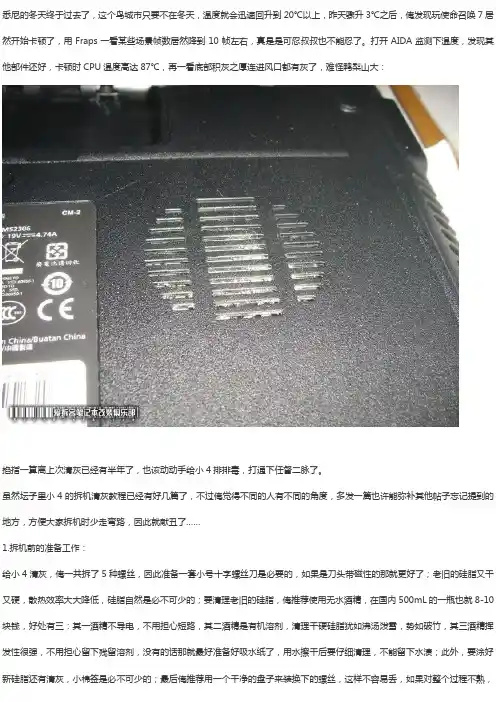
悉尼的冬天终于过去了,这个鸟城市只要不在冬天,温度就会迅速回升到20℃以上,昨天骤升3℃之后,俺发现玩使命召唤7居然开始卡顿了,用Fraps一看某些场景帧数居然降到10帧左右,真是是可忍叔叔也不能忍了。
打开AIDA监测下温度,发现其他部件还好,卡顿时CPU温度高达87℃,再一看底部积灰之厚连进风口都有灰了,难怪鸭梨山大:掐指一算离上次清灰已经有半年了,也该动动手给小4排排毒,打通下任督二脉了。
虽然坛子里小4的拆机清灰教程已经有好几篇了,不过俺觉得不同的人有不同的角度,多发一篇也许能弥补其他帖子忘记提到的地方,方便大家拆机时少走弯路,因此就献丑了……1.拆机前的准备工作:给小4清灰,俺一共拆了5种螺丝,因此准备一套小号十字螺丝刀是必要的,如果是刀头带磁性的那就更好了;老旧的硅脂又干又硬,散热效率大大降低,硅脂自然是必不可少的;要清理老旧的硅脂,俺推荐使用无水酒精,在国内500mL的一瓶也就8-10块钱,好处有三:其一酒精不导电,不用担心短路,其二酒精是有机溶剂,清理干硬硅脂犹如沸汤泼雪,势如破竹,其三酒精挥发性很强,不用担心留下残留溶剂,没有的话那就最好准备好吸水纸了,用水擦干后要仔细清理,不能留下水渍;此外,要涂好新硅脂还有清灰,小棉签是必不可少的;最后俺推荐用一个干净的盘子来装换下的螺丝,这样不容易丢,如果对整个过程不熟,也可以在桌面上铺开一张白纸,把卸下的螺丝放在对应的位置以防忘记。
还有,拆机之前一定要摸一下接地的水管放一下静电,没有条件的可以洗手然后等自然风干,以防万一静电击穿电容损坏器件。
另外,拆机时一定要把电脑关机并拆掉电池,以防一不小心碰到电源键让电脑通电。
=========================================================================== ======小4身上的螺丝一共有五种,第一种是硬盘内存升级仓的螺丝,共4颗;第二种是D面、主板和C面之间的固定螺丝,规格为M2.5X6,C2D10共12颗;第三种是电池仓和C面、硬盘和D面、光驱位隐藏的以及主板和D面的固定螺丝,规格为M2X3,共5+1+2+1=9颗;第四种是散热管和主板之间的固定螺丝,这种螺丝固化在散热管上,无法拆下,只需要松开即可;第五种是风扇仓的小螺丝,共4颗。
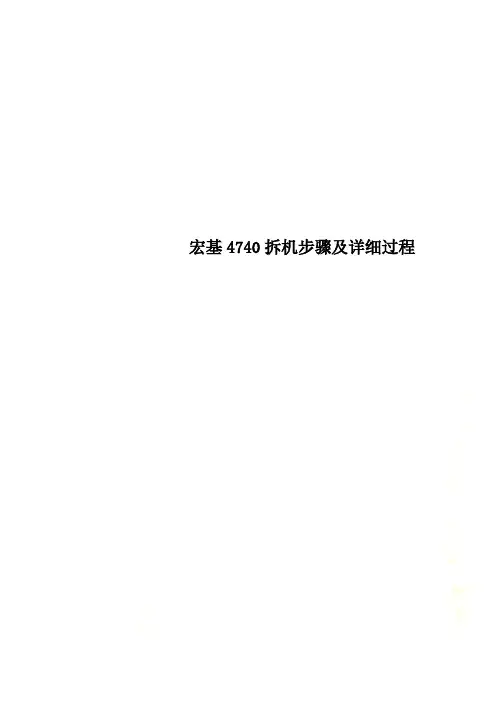
宏基4740拆机步骤及详细过程钢琴烤漆的Acer 4740G笔记本,很多人会担心小本的散热,今天就来拆解宏基4740笔记本,并且笔记本拆解后自己还要把笔记本安装蓝牙,也就是裹牙。
宏基4740蓝色笔记本原机2.jpg(100.3 KB)将笔记本翻过来,将电池等卸掉,然后观察后盖拆卸所有螺丝部分ACER-拆解-3.jpg(133.04 KB)拆卸所有螺丝后,可以看到后盖下面中间下面是硬盘的位置,右下角为内存升级的位置,左下角为该笔记本无线网卡所在的位子ACER-拆解-4.jpg(120.16 KB)拆下4740所留下的螺丝,摆整齐了ACER-拆解-5.jpg(147.66 KB)将背面固定的螺丝拧开后,就可以将键盘前面挡板先行拆卸下来,工具可以使用卡片等ACER-拆解-6.jpg(134.84 KB)拆开挡板后可观察到的情况ACER-拆解-7.jpg(117.26 KB)将键盘慢慢的提起来ACER-拆解-8.jpg(133.34 KB)注意笔记本下面所应有的数据排线,不要折损ACER-拆解-9.jpg(157.46 KB)键盘拆开后所观察到的情况ACER-拆解-10.jpg(136.69 KB)将ACER-4740的键盘拆卸下来了的图像ACER-拆解-11.jpg(133.44 KB)笔记本的喇叭拆下来了,注意喇叭上面的数据连接线ACER-拆解-12.jpg(103.31 KB)慢慢的将C壳取出ACER-拆解-13.jpg(169.2 KB)来看看c壳下面的一些配件吧,屏幕上的一些排线需要拆开,并记下位置ACER-拆解-14.jpg(180.69 KB)C面全部拆开后,假装蓝牙的位置就在右下角,已经用胶带贴了一下ACER-拆解-15.jpg(149.65 KB)来一张蓝牙的特写ACER-拆解-16.jpg(190.04 KB)ACER-拆解-17.jpg(174.14 KB)顺便把ACER-4740笔记本的风扇也拆卸下来ACER-拆解-18.jpg(122.74 KB)将固定的螺丝全部拧开ACER-拆解-19.jpg(179.98 KB)内存是重叠的设计,这样节省空间ACER-拆解-20.jpg(204.32 KB)风扇拆解下来后可以看到双核的处理器特写ACER-拆解-21.jpg(157.03 KB)显卡的特写ACER-拆解-22.jpg(186.6 KB)ACER-拆解-23.jpg(185.31 KB)来一张处理器旁边的特写ACER-拆解-24.jpg(128.37 KB)拆解下来的宏基4740笔记本的风扇,自己清理后,这个时候可以自己加装导热硅脂了ACER-拆解-25.jpg(145.65 KB)风扇也是可以单独拆卸下来清理扇叶片的,如上图。
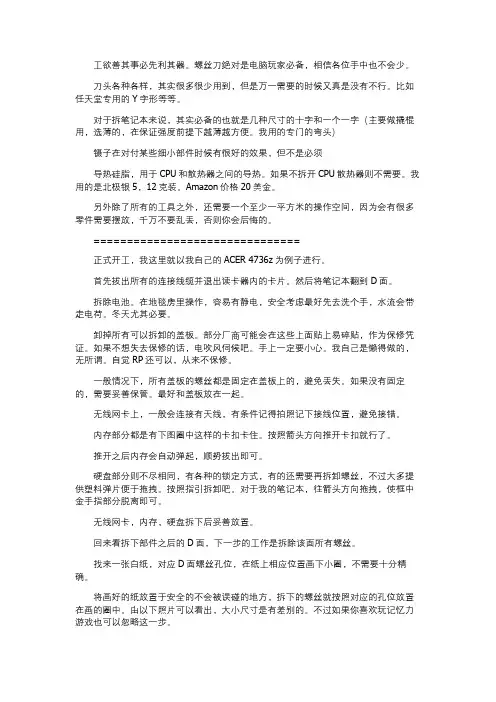
工欲善其事必先利其器。
螺丝刀绝对是电脑玩家必备,相信各位手中也不会少。
刀头各种各样,其实很多很少用到,但是万一需要的时候又真是没有不行。
比如任天堂专用的Y字形等等。
对于拆笔记本来说,其实必备的也就是几种尺寸的十字和一个一字(主要做撬棍用,选薄的,在保证强度前提下越薄越方便。
我用的专门的弯头)镊子在对付某些细小部件时候有很好的效果,但不是必须导热硅脂,用于CPU和散热器之间的导热。
如果不拆开CPU散热器则不需要。
我用的是北极银5,12克装。
Amazon价格20美金。
另外除了所有的工具之外,还需要一个至少一平方米的操作空间,因为会有很多零件需要摆放,千万不要乱丢,否则你会后悔的。
===============================正式开工,我这里就以我自己的ACER 4736z为例子进行。
首先拔出所有的连接线缆并退出读卡器内的卡片。
然后将笔记本翻到D面。
拆除电池。
在地毯房里操作,容易有静电,安全考虑最好先去洗个手,水流会带走电荷。
冬天尤其必要。
卸掉所有可以拆卸的盖板。
部分厂商可能会在这些上面贴上易碎贴,作为保修凭证。
如果不想失去保修的话,电吹风伺候吧。
手上一定要小心。
我自己是懒得做的,无所谓。
自觉RP还可以,从来不保修。
一般情况下,所有盖板的螺丝都是固定在盖板上的,避免丢失。
如果没有固定的,需要妥善保管。
最好和盖板放在一起。
无线网卡上,一般会连接有天线,有条件记得拍照记下接线位置,避免接错。
内存部分都是有下图圈中这样的卡扣卡住。
按照箭头方向推开卡扣就行了。
推开之后内存会自动弹起,顺势拔出即可。
硬盘部分则不尽相同,有各种的锁定方式,有的还需要再拆卸螺丝,不过大多提供塑料弹片便于拖拽。
按照指引拆卸吧。
对于我的笔记本,往箭头方向拖拽,使框中金手指部分脱离即可。
无线网卡,内存,硬盘拆下后妥善放置。
回来看拆下部件之后的D面,下一步的工作是拆除该面所有螺丝。
找来一张白纸,对应D面螺丝孔位,在纸上相应位置画下小圈,不需要十分精确。

昨天电脑键盘进水了。
果断强制关机,拔下电源,抠出电池。
今天上午把电脑拆开,键盘拿下来放在阳台晒了一中午。
顺便清灰和换硅脂。
电脑型号是:宏基4741g。
拆机步骤:1:把电脑的电池取下来。
把边上的5个螺丝拆掉。
2:把电脑外壳上的大螺丝拆掉,一共六个。
3:拆点背面小外壳的四个小点的螺丝。
然后用手抠上部,把小外壳拆下,拆下后如图:4:垂直向上拔出右侧上边的线头。
拆下里面的四个螺丝,下面两个大的。
上面一个固定硬盘的小的,在左边;一个大的在右边。
然后用螺丝刀轻轻撬硬盘的右下角。
把硬盘取下。
5:拆键盘:键盘的上面有三个卡扣,用平螺丝刀轻按一下就可以。
打开三个卡扣之后,轻轻把键盘起出来,至于不要用力,因为键盘下面有排线连着。
之后轻轻向上掰开排线锁(黑色),取下键盘。
如图:6:取下链接的线:左侧一个,中间上部一个,中间下部一个。
注意不要硬起,排线的有排线锁。
7:翻过电脑来。
用细铁丝轻轻插一下光驱上的小孔,光驱弹出来。
在过去的上下各有一个小螺丝,拆下。
8:把前盖慢慢撬下。
从光驱处开始撬。
之后如图:的两根线。
如图:清灰前:清灰后:拆下来的:(键盘进水了,在阳台晒着呢)11:把之前的硅脂用眼镜布擦干净。
涂上一层新的。
开始往回装。
准备好的硅脂:12:回装的顺序:a.回装散热器。
注意拧螺丝的顺序。
b.回装主板,按上在主板上拆下来的三出线。
主板左上方有一个螺丝。
c.慢慢扣上电脑的前盖。
d.拧上光驱上下的两个螺丝,之后插进光驱去。
e.安装上键盘下面拆下来的三处线。
d.安装键盘,注意先装好键盘的排线。
按键盘是先对好下面,之后慢慢按进左右各两个和上边三个卡扣。
f.安装硬盘,拧上四个螺丝。
插上右侧拔下来的那根线。
g.安装下面的小外壳,拧上四个螺丝。
h.拧上电池出的五个螺丝;宁生外壳的螺丝。
按上电池。
开机试试,如图:。
拆卸电池,看图吧,不文字说明了
拆卸硬盘内存盖板,此处要小心螺丝,螺母很容易滑丝
此处建议不要用螺丝刀来起,用手指扣住掰开即可
拆卸硬盘,蓝圈内螺丝很容易滑丝,需注意(注:如果只是拆卸C壳下来的话,硬盘可不拆卸)
拆卸螺丝后,可直接往上拉起硬盘
拆卸光驱
拆卸键盘,三蓝圈为卡扣,用指甲直接往内压即可把键盘起开
翻转键盘,起开键盘卡扣,键盘即可移除
键盘下有俩个螺丝
需要拆卸三条连接线,卡扣需小心,不要太大力,卡扣大力会导致断裂(注:此为开关板连接线)
喇叭连接线
触摸板连接线
拆卸D壳
此处螺丝也要小心,一不小心就滑丝了
松开所有螺丝后,可以直接往上拉起C壳
如果是处理C壳螺柱断的问题,到此处就可以了
此处就是最容易断开的俩个螺柱了,建议使用A,B胶或热熔胶(不建议使用502)
来张螺柱大图
主板
拆卸主板先拆下蓝圈内螺丝
主板全貌1
主板全貌2。
序:由于近几天来,LZ实在受不了笔记本电脑风扇的打桩声,再加上LZ在拆笔记本键盘的时候,不小心把一个支架给拆断了,所以果断上网买了些东西来更换笔记本的配件。
还有一个原因是,LZ在上一次拆风扇的过程中,把风扇的一片扇叶给折断了,后来是用502粘上的,感觉有那么些不舒服。
图1上图左边的是新风扇,右边的是换下来的旧风扇。
好了,不多说了,下面开始拆机的装备工作。
工具:十字螺丝刀一把,毛刷一个。
(其它的可有可无)图2首先,拆下后面的三个小盖。
①的位置是无线网卡模块,拆的时候记得是白线在上,黑线在下,这里直接拆固定网卡上的两个螺丝就行,左边的两个固定架子的螺丝不用拆。
(这个是要拆的,如果不拆后面没办法拆主板。
LZ没试过把这两条线互换的,反正按原来的肯定没错。
)②硬盘,拆下硬盘后盖后,直接把硬盘向反方向滑动,就能拆下来。
③内存条,用两只手指把内存条左右两边的卡扣轻轻一掰,内存就自己弹出来了。
拆好后就可以拆全背部的全部螺丝了。
拆全部螺丝的时候要注意了……(④的位置有个隐藏在线后面的螺丝)图3拆螺丝的时候为了避免上错螺丝,建议大家每拆一个,按照上面的星阵图来摆放,这样就不会纠结哪个螺丝到底上哪里了。
拆完后,我们即将拆几乎是所有ACER笔记本最难拆的东西——电源按键面板。
图4如图4所示,电源面板有几个压住键盘的小扣,这个要非常小心地橇开。
用指甲,硬塑料什么的小心地橇,橇不好就可能造成毁灭性的伤害。
ACER笔记本最头痛的就是这个地方。
图5拆下前面板后就容易多了……图6如图6所示,可以拆下两个喇叭板了,白圈的地方是两个喇叭的螺丝。
接下来我们拆键盘。
图7键盘用的是排线插口,如图7的①所示,把排线黑色的卡扣向箭头方向滑动,轻轻把排线抽出来就行了。
⑤鼠标⑥多功能键的排线也用同样方法。
接下来把左边③摄像头接口④显示器接口的线拔出。
再把黑白两条无线网卡的线抽出来后,就可以拆屏幕了。
屏幕的螺丝有四个,分别在左上和右上②的位置。
(这里拆螺丝的时候要扶好液晶屏,要不掉下来就损失大了。
acer 4741G 拆机清灰
暗安全-卸载中..
灰尘是电脑一大杀手,平时用台式机的朋友会觉得有什么,但笔记本的孩子们就苦逼了卡机,死机,蓝屏,自动关机...这些都是高温造成的. 高温会烧坏 CPU 显卡南北桥...维修起来昂贵的费用~但大家平时动动手就可以避免这些ACER 4741G清灰拆机图~直接上图吧
型号给大家看看.有这机子的童鞋可以喊喊
国际惯例,拆掉你看到的所有螺丝...
拆完后,揭开本子.扣键盘 .这键盘没有螺丝是卡子.轻轻的用小平口敲,这个灰常需要技巧.
不然你的键盘上面会有很多小口子
看键盘下来了~
把键盘下面的螺丝拆掉
然后轻轻的用侧边用指甲划就可以取下C壳了、取下后主板裸在面前.大家QJ吧
翻过主板就可以看到风扇.散热管.在去掉散热管后就轻轻扣下来..一些本子时间长了就会粘在上面.稍微用电力就会下来
看这就是散热器
看这回程强悍吧~用刷子,皮老虎....
然后在重新涂上硅脂,把散热器装回去~记得插上风扇的线
完事.怎么拆的就怎么装回去.。
倾情奉献!!!4740拆卸图解,可自己动手清理灰尘,解决风扇异响问题倾情奉献!!!4740拆卸图解,可自己动手清理灰尘,解决风扇异响问题4740总共的螺丝型号如下:M2*3 无线网卡转轴盖ModemM2.5*5 光驱轴M2.5*3 键盘盖板喇叭主板M2.5*10 D壳键盘盖板移除电池拆卸硬盘盖,内存盖,无线网卡盖拆卸无线网卡(M2*3)拆卸硬盘拆卸光驱(M2.5*5)移除转轴盖(M2*3)键盘盖板螺丝(绿圈M2.5*10,红圈M2.5*3)移除屏轴螺丝(M2.5*5)移除盖板,这里有点难度,卡得比较紧,需要用力才能起开,但是力道不能太大,需注意了移除键盘移除喇叭(M2.5*3)拆除无线网卡天线移除屏线麦克风连接线移除屏轴螺丝(M2.5*5)拆除D壳螺丝(红圈M2.5*10 10个绿圈M2.5*5 5个)移除触摸板,功能按键板,指纹(有些机型没有)连接线移除C壳扩展USBUSB板卡连接线移除Modem(M2*3)主板上有一个固定螺丝(M2.5*3)移除散热模组后可发现下面有一张黑色的绝缘纸,用美纹纸把绝缘纸固定即可消除风扇异响注意:显卡散热垫片如果散开,请揉成一团压上,装上散热模组后,散热功能还跟以前一样好卸掉主板内存插槽310M的显卡烧在主板上的散热器背面重新组装原帖出自/notebook/11286884.html 感谢原作者的分享!评分评分人数:2+本币:20收起fxslzh 2010-12-2814:24:55+10 我很赞同惊鸿一梦2010-05-0215:37:48+10 精品文章分享到:•让我们的4740拥有重启键!•4740的WD硬盘c5值出现警告,是坏道吗?查看最新报价[综述][参数][图片]该产品用户点评(1) >>w5014560只看该作者很早就看过,不确定蓝牙接口是需要直插的还是焊接的才能装蓝牙不确定那个接口就是蓝牙接口ID:w5014560•帖子:70•精华:0•粉丝:0•关注:0•Z 币:0•本币:93•所在地:安徽•注册时间:2010-04-27举人粉丝:0帖子:70精华:0•发短消息w5014560ID:w5014560只看该作者发现不是很难,如果装蓝牙只需要卸掉背部固定螺丝部盖板就行过几天买个蓝牙试试•帖子:70•精华:0•粉丝:0•关注:0•Z 币:0•本币:93•所在地:安徽•注册时间:2010-04-27举人粉丝:0帖子:70精华:0•发短消息yingpyID:yingpy•帖子:16•精华:1•粉丝:0•关注:0•Z 币:15•本币:29•所在地:河南•注册时间:2009-07-22秀才只看该作者对第1楼w5014560 说:=========================我看过内部布局一样,很可能也是那个接口。
正文:第一部分:笔记本背面螺丝的拆卸。
首先来看看笔记本背面,现将电池取下,然后将内存、硬盘、无线网卡都一一取下。
需要注意的地方:1.红圈内的螺丝必须一一拆下来,而且最好标记好是哪个位置的螺丝,因为螺丝长短不一,而且粗细也有区分,一旦将长螺丝钻进了短螺丝孔,会非常悲剧的看到对面多出来一个小孔^_^。
2.轴处两端有两个皮垫,内有短小螺丝,需要拨开皮垫,拧下螺丝。
第二部分:拆卸音响挡板这里算是拆解的一个难点。
不知道怎么称呼这个窄小的塑料条,就称之为音响挡板吧,毕竟下面最主要的就是两个小喇叭。
一定要注意既要用力拆,又要很小心。
因为不用力根本拆不下来,用力过猛,你会很担心把挡板折断,非常揪心。
挡板拆下来之后,轴两端的两个半圆的半圆体就能拆下。
第三部分:拆卸键盘键盘的拆卸相对简单,可以轻松抽出。
这里应当先将键盘抬起,然后将下面的键盘信号线取下。
这里的结构可以分为插头和插槽两部分。
插槽两端是可以插入和拔出的类似塞子的插件,应当先将插件拔出,这样排线的插头就可以轻松拔出,同时如果安装排线,也应当先将插件拔出,再将排线插入插槽,之后再将插件插紧,排线就能固定好。
这款笔记本的所有的关于排线地方的拆装都要这样。
第四部分:音响拆卸固定音响用了两个螺丝,同时记得拆下音响排线。
第五部分:拆卸显示器前的工作将无线网卡螺丝拆下,同时将黑白线小心从网卡上面取下。
固定网卡用的螺丝先拆下来,然后再将黑白两线取下抽出。
第六部分:将显示器与主体分家左右各有两个螺丝固定。
首先将显示器的信号线与电源线排线取下,然后再拆卸螺丝,之后便将显示器与笔记本主体分家。
第七部分:取下面板暴露内部从左右的缝隙下手,用力取下整块面板。
拆下来之后就可以看到第八部分的图了。
注意:一定要先将背面的无线网卡螺丝拧下,否则可能导致此面板或者主板不能拆下来。
第八部分:各硬件的拆卸将主板上所有可见的螺丝拆下来,惊鸿一梦漏标了两个拆主板的螺丝,光驱一推即可以出来。
首先将光驱推出,然后将USB的小板螺丝拆下,排线取下,最后就可以将主板从右侧取下来。
宏基4741g拆机教程介绍宏基4741g是一款经典的笔记本电脑,内置了高性能的硬件和出色的性能。
如果你想了解如何拆卸这款笔记本电脑以清洁或更换硬件,本教程将为你提供详细的步骤和指导。
请注意,在拆卸任何硬件之前,请确保你明白自己在做什么,并确保电脑已经断电和拔下电源适配器。
准备工具在开始拆机之前,确保你有以下准备工具:•小十字螺丝刀•小十字螺丝刀•小十字螺丝刀•小十字螺丝刀•手电筒(可选)•吹气罐(可选)步骤步骤一:卸下电池首先,关闭电脑并断开电源适配器。
然后,将电脑翻转到背面,找到电池释放按钮。
按住该按钮,同时用另一只手推出电池。
一旦电池松动,你可以完全拿下电池。
步骤二:拆下键盘在拆下键盘之前,你需要注意一点:键盘上方有许多小型塑料插销。
这些插销用于固定键盘到电脑主体上。
用小十字螺丝刀轻轻松开插销,并慢慢将键盘抬起。
确保你不要过度施力,以免损坏键盘或主板。
步骤三:卸下内存和硬盘宏基4741g的内存和硬盘位于电脑的底部。
使用小十字螺丝刀先卸下相应的螺丝。
一旦螺丝全部拆下,可以小心地将内存和硬盘从插槽上抽出。
步骤四:拆下屏幕面板在拆下屏幕面板之前,请确保你已经断开电源适配器和拔下电池。
将电脑平放在桌面上,找到屏幕底部的两个铰链螺丝。
使用小十字螺丝刀将这些螺丝拧松,但不需要完全拆下。
然后,轻轻抚摸屏幕背部,直到屏幕面板松动并可以抬起。
步骤五:清洁和维护如果你只是想清洁和维护宏基4741g,现在是一个好机会。
使用吹气罐清洁电脑内部的灰尘和杂物。
你也可以使用轻柔的毛刷轻刷电脑内部。
同时,你也可以检查电池、内存和硬盘插槽,并确保它们没有松动或脏污。
步骤六:重新组装检查所有组件是否完好无损并干净。
然后按照相反的顺序将它们重新安装到电脑上。
确保键盘插销已经完全插入,并且内存和硬盘已经牢固地插入插槽中。
最后,将电池插入其插槽并按到位。
步骤七:测试重新连接电源适配器,打开电脑。
确保一切正常工作,包括键盘、屏幕和所有其他组件。
这款本儿的三种螺丝,左起从小到大。
红色圈内的是最大的那种螺丝,黄色三角的是中号。
很容易区分,下文在再不做特殊标记。
后盖容易去下,拧松螺丝后,在凹陷处一撬即可开启。
拧掉图示中的螺丝。
把无线网卡上的白色排线拔掉。
硬盘,照图示箭头插入起子一类的即可轻松撬开。
最难拆的是键盘部分,留意F4,F8,F12处的活动卡扣。
找东西将卡扣顶进去,任意两个卡扣顶进去后,键盘就会微微翘起。
三个卡扣处理好后,就如下图所示↓↓↓↓↓
注意,在键盘左右两侧,各有两个不活动的卡扣(Esc,Tab;Del,Pg up键位旁)。
此时需要稍微用点力气将键盘“取”下来,只要多注意,用巧劲,不是很难。
键盘脱离上述卡扣束缚后,照图示使键盘微微水平向前,使底端4个嵌入式卡扣脱离。
慢慢抬起,可以看见键盘排线,此处小心,据说很多人第一次都拉断了。
如图示方向,向上拉起黑色“保险”。
那个黑色卡条具体学名也不太清楚,鄙人就叫它"保险“了,见笑。
红色标识的螺丝拧下,黄色标识的排线取下。
排线取法:将两边的黑色保险照图示箭头方向拉下。
抓住塑料片,按照图示方向即可轻松取下。
方法同上,黑色保险朝上拉。
用针一类的东西,如图插入,打开光驱。
此处有两颗螺丝,位置很隐蔽,一一取下。
现在就可以开始取c面了。
从右侧光驱位置开始,按顺时针,循序渐进,用起子慢慢撬至左侧,切不可操之过急!
这一步很重要,也是本机第二难拆的部位。
用力一定要适度,否则内侧卡扣很容易被撬断,切记~~~切记~~~~
c面取下。
黄色圆圈处的螺丝取下,红色方框处的排线取下。
光驱照图示方向从左端轻推即可取出。
主板已无束缚,从右侧轻拉,即可取下。
主板正面,风扇上的4个螺丝就是本机最小规格的。
器材:诺基亚N78 [诺基亚手机]
时间:2012-03-10 14:27:53 快门:1/45 光圈:F/2.8 焦距:4毫米感光度:114
器材:诺基亚N78 [诺基亚手机]
时间:2012-03-10 14:28:07 快门:1/29 光圈:F/2.8 焦距:4毫米感光度:114
涂硅脂一定要尽量少而均匀(网上说的“薄如蝉翼”),切不可一味求多,那样只会适
得其反,切记~~
CPU,芯片表面涂薄薄一层即可,一定要均匀,GPU也一样。
硅脂是弥补散热模组同芯片表面的缝隙,具有导热性。
想拆CPU的朋友可将图示中的开关箭头旋至”OPEN“,即可。
内存条拆法:将图示中的两个金属条分别向左右拉开。
内存条就会翘起,取下即可。
装机就不再赘述了,分清楚螺丝,排线和各部位的螺丝别漏装就好。
耐心+细心,呵呵。